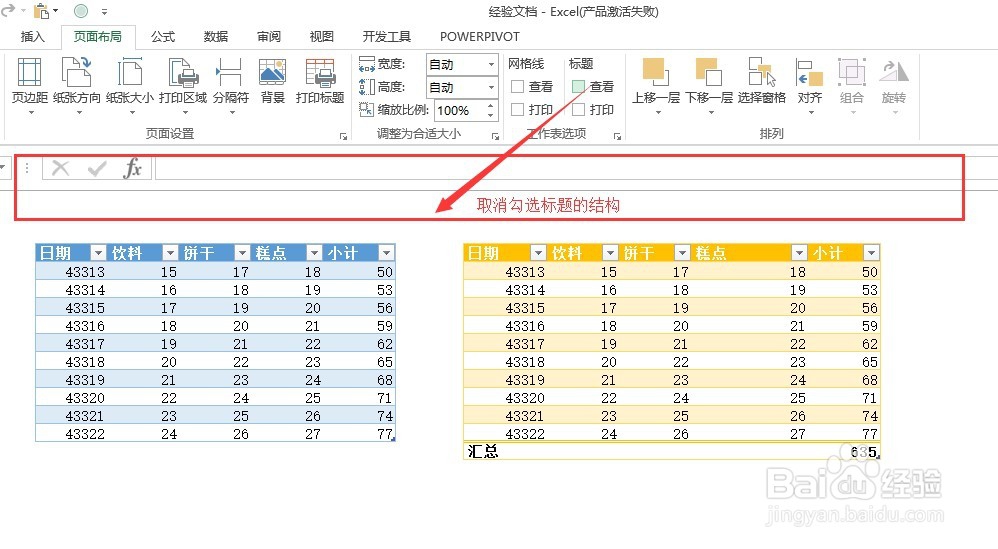1、首先,右击新建一张Excel工作表。

2、其次,双击打开改工作表,默认是显示网格线和标题的,如下图所示。

3、最后,在顶端功能区,选择 “网页布愁抉痊歪局”选项卡,可以看到有网格线和标题的字样,勾选查看即显示,取消勾选即隐藏.操作过程和勾选前后的显示效果如图所示




4、另,在这个“页面布局”勾选标题与否的结果也可通过图示进行进一步直观了解
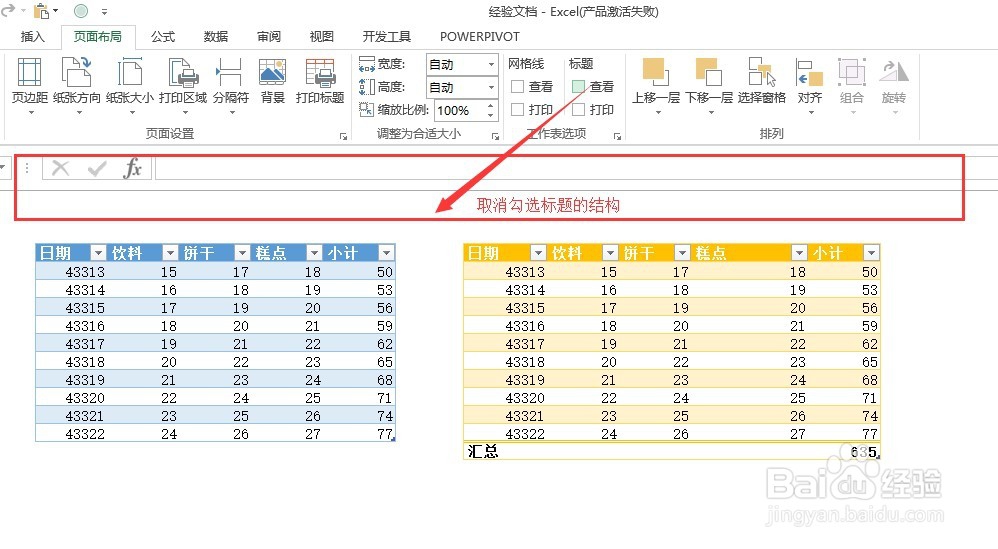

时间:2024-10-16 04:02:04
1、首先,右击新建一张Excel工作表。

2、其次,双击打开改工作表,默认是显示网格线和标题的,如下图所示。

3、最后,在顶端功能区,选择 “网页布愁抉痊歪局”选项卡,可以看到有网格线和标题的字样,勾选查看即显示,取消勾选即隐藏.操作过程和勾选前后的显示效果如图所示




4、另,在这个“页面布局”勾选标题与否的结果也可通过图示进行进一步直观了解